Mit der Ryujin hat ASUS ROG bereits auf der Computex 2018 die erste, eigene AiO-Wasserkühlung präsentiert. Knapp drei Jahre später folgt mit der Ryujin II nun die zweite Generation der kompakten Flüssigkeitskühlung. Was hat sich im Vergleich zum Vorgänger verändert? Und können Kühlleistung sowie Lautstärke überzeugen? Wir haben die ASUS ROG Ryujin II 360 auf unseren Bench-Table geschnallt und den Test für euch gemacht.
Das Line-up der Kompaktwasserkühlungen bei ASUS ROG umfasst mittlerweile drei Modelle. Neben der Ryujin II Serie stehen auch noch die Modelle der Ryuo und Strix LC Reihe zur Auswahl – jeweils in verschiedenen Größen und Farben. Das Flaggschiff des ASUS AiO-Portfolios ist die ROG Ryujin II 360, welches preislich bei 329,90 Euro* UVP liegt. Die 240er-Variante kostet hingegen 269,90 Euro UVP. Verfügbar sind beide Modelle zum Testzeitpunkt noch nicht, sollen aber Anfang November in die Regale kommen.
Update: Zwar sind die beiden Ryujin II AiO-Wasserkühlungen von ASUS ROG mittlerweile erhältlich, so wirklich „üppig“ ist das Angebot jedoch nicht. Das 360er-Modell gibt es jedoch zum Beispiel bei Amazon für knapp 328 Euro*.
Im Lieferumfang der Wasserkühlung sind drei Lüfter, ein Zubehörpaket mit Schrauben und Klammern sowie ein ROG Sticker enthalten. Dazu gibt es einen ROG Fan Controller, dazugehöriges Mounting-Tape sowie ein ARGB Input Kabel und eine allgemeine Schnellstart-Anleitung. Weitere Details zur ASUS ROG Ryujin II 360 erhaltet ihr auf der ASUS-Webseite.
Design & Eigenschaften
Besonders im Fokus der Ryujin II steht natürlich das große LC-Display mit einer Diagonale von 3,5 Zoll. Es sitzt direkt auf dem Kühlblock und kann nicht nur Hardware-Infos oder Wallpaper anzeigen, auch Animationen und GIFs werden unterstützt. Um der AiO-Wasserkühlung eine persönliche Note zu verleihen, braucht ihr die ROG Armoury Crate Software. Dort lassen sich neben den Displayeinstellungen auch Anpassungen bei Lüfter- und Pumpendrehzahl vornehmen – doch dazu später mehr.
ASUS setzt bei der Ryujin II auf eine Asetek-Pumpe der 7. Generation, die mit 800 – 2.800 Umdrehungen pro Minute (± 300 rpm) arbeitet. Auf der Unterseite gibt es eine Bodenplatte aus Kupfer, die allerdings nicht vernickelt ist – und daher auch keine Verwendung von Flüssigmetall zulässt, solltet ihr das in Erwägung ziehen. Ab Werk ist hier allerdings bereits Wärmeleitpaste aufgetragen – es kann also direkt losgehen.
Mit Mini-Lüfter für die Spannungsversorgung!
Zwischen Pumpe und Display sitzt ein kleiner Lüfter, der umliegende Komponenten wie die CPU-Spannungsversorgung mit etwas Frischluft versorgt. Dieser dreht mit bis zu 4.800 rpm, lässt sich jedoch gut herunterregeln und zudem komplett ausschalten. Insgesamt kommt der „Kühlblock“ mitsamt Display und Mini-Lüfter so auf eine Dicke von knapp 80 mm. Recht massiv, aber immer noch kompakter als ein Luftkühler. Ein ähnliches Design kennen wir übrigens bereits von der MSI CoreLiquid K360 (Test).
Die Kühlflüssigkeit wird schlussendlich über 380 mm lange Schläuche mit Stoffummantelung zum 360 mm Radiator (27 mm dick, Aluminium) transportiert. Dort sitzen Noctua NF-F12 IndustrialPPC 2000 PWM-Lüfter mit 450 – 2.000 Umdrehungen pro Minute (± 10 %). Das Trio soll nicht nur eine hohe Kühlleistung ermöglichen, sondern dabei auch möglichst leise arbeiten. Gesteuert wird die komplette All-in-One-Wasserkühlung vom ROG Controller, der essenziell für die Nutzung ist. Ohne diesen Controller würde einfach gesagt „nix laufen“. Was es damit auf sich hat, erfahrt ihr im folgenden Abschnitt zur Montage.
Montage
Normalerweise müssen wir bei der Montage nicht allzu sehr ins Detail gehen, doch bei der ROG Ryujin II gibt es doch ein paar wichtige Aspekte, die ihr beachten solltet. So beispielsweise bei der Displayeinheit, die sich über goldene Metallkontakte mit der unteren Kühleinheit verbindet. Das Ganze wird zwar von Magneten gehalten, die goldenen Kontakte müssen jedoch ordentlich aufeinander sitzen. Wenn hier die Verbindung nicht genau passt, läuft das gesamte System nicht.
Von der Displayeinheit der Ryujin II gehen zwei Kabel ab: 1x USB intern und 1x Micro-USB. Der interne USB-Anschluss wird natürlich auf eurem Mainboard angesteckt, das Micro-USB-Kabel kommt in den ROG Controller. Lasst den mitgelieferten Controller also nicht einfach im Karton liegen, denn an ihm werden alle wichtigen Kabel der AiO-Wasserkühlung angeschlossen, die zum Betrieb notwendig sind. Ihr könnt die Einheit entweder auf einem 2,5″ SSD-Bracket installieren oder über die mitgelieferten Klebestreifen beispielsweise auf der Mainboard-Tray-Rückseite anbringen. Der Controller kann insgesamt vier PWM-Lüfter und sogar vier ARGB-Anschlüsse aufnehmen. Durch das mitgelieferte Y-Kabel (3-zu-1) könntet ihr also theoretisch noch drei weitere Lüfter mit der Box verbinden und so steuern lassen.
Vergesst den mitgelieferten Controller nicht!
Der Einbau der ASUS ROG Ryujin II 360 verlief insgesamt ohne große Probleme. Sofern ihr die oben genannten Punkte bei der Installation beachtet, steht einer einwandfreien Nutzung nichts im Wege. Je nachdem, ob ihr ein AMD- oder Intel-System besitzt, lässt sich das entsprechende Montage-Bracket für den Kühlblock sehr einfach und werkzeuglos austauschen.
Was wir euch immer empfehlen: Haltet die Wasserkühlung (ohne Lüfter) zur „Anprobe“ vor der Installation in euer System und checkt, wo der Radiator am besten hinkommt, wie die Schläuche verlaufen und wo lang ihr die Lüfterkabel am besten führt. Übrigens: Ihr könnt die Kühleinheit sowohl vertikal als auch horizontal auf dem Prozessor installieren, da sich die Displaydarstellung in der Armoury Crate Software um 90 Grad drehen lässt.
Software: ROG Armoury Crate
Wer bereits mit Gaming-Gear oder Komponenten von ASUS ROG hantiert, wird die ROG Armoury Crate Software bereits kennen. Hier hat ASUS mittlerweile alle aktuellen ROG-Produkte in einer Software zusammengefasst. Das bedeutet, ihr könnt hier beispielsweise Einstellungen für euer Headset vornehmen, die Beleuchtung auf eurem Mainboard anpassen oder – passend zur ROG Ryujin II – die Lüfterkurve justieren. Zu den Einstellungen der Ryujin II kommt ihr über das Tastatur-Maus-Symbol in der linken Menüleiste, dort könnt ihr die AiO-Wasserkühlung dann auswählen.
Unter „Bildschirm“ könnt ihr das Display anpassen und dort neben vorgefertigten Wallpapern auch Hardware-Infos anzeigen lassen. Darüber hinaus habt ihr die Möglichkeit eigene Fotos hochzuladen oder sogar Animationen wie GIFs zu hinterlegen. So könnt ihr eurem System neben der üppigen RGB-Party noch einen eigenen Touch verpassen.
Lüfter und Pumpe lassen sich in der Lüftersteuerung fein justieren. Ihr habt ihr ab Werk vier Modi zur Auswahl (Leise, Standard, Turbo, Maximal), könnt jedoch auch ein eigenes Profil erstellen und abspeichern. Je nachdem, ob ihr Wert auf eine niedrige Lautstärke legt oder die volle Leistung wollt, könnt ihr das ganz nach eigenem Geschmack anpassen.
Kühlleistung und Lautstärke
Für den Praxistest haben wir die ASUS ROG Ryujin II 360 auf einem Intel Core i9-7900X installiert, der wiederum auf einem ASUS ROG Rampage VI Extreme Encore sitzt. Anschließend haben wir die AiO-Wasserkühlung sowohl im Leerlauf als auch unter Volllast getestet, hierfür kommt der CPU-Z Stresstest zum Einsatz. Der Temperaturverlauf (Raumtemperatur: ca. 23 °C) wurde mit der Software HWMonitor sowie CoreTemp aufgezeichnet.
Testsystem:
- Prozessor: Intel Core i9-7900X, 10 Kerne (20 Threads), 3,3 GHz (Standard), 4,3 GHz (Turbo), Turbo Boost & Hyperthreading aktiviert
- Mainboard: ASUS ROG Rampage VI Extreme Encore
- Arbeitsspeicher: 32 GB Kingston HyperX Predator RGB DDR4-2933
- Systemlaufwerk: 512 GB ADATA XPG SX8000 PCIe 3.0 x4 M.2 SSD
- Grafikkarte: ASUS TUF Gaming GeForce RTX 3070
- Betriebssystem: Windows 10 Professional x64
Einschätzung der Testergebnisse
Die ASUS ROG Ryujin II 360 erreicht vor allem im Turbo-Modus ein ausgesprochen gutes Ergebnis. Allerdings kommt dieses Profil, der Name verrät es schon, auch mit einer etwas höheren Lautstärke daher. Den besseren Mix gibt es da mit dem Standard-Profil, welches in unserem Praxischeck ebenfalls ein gutes Resultat erzielt, im direkten Vergleich jedoch ein paar Plätze abrutscht. Der Leise-Modus war in unserem Testszenario jedoch nur unweit vom Standard-Modus entfernt, weswegen wir die beiden Profile zusammengeführt haben.
Die Noctua-Lüfter „pushen“ sehr stark und befördern viel Luft durch die Aluminiumlamellen des Radiators, behalten dabei aber noch ein vergleichsweise angenehmes Lautstärkelevel. Im Leerlauf ist die Wasserkühlung mit ca. 29 dB angenehm leise, im Standard-Modus unter Last konnten wir durchschnittlich 36 dB messen. Im Maximal-Profil ist die Leistung natürlich am höchsten, hier steigt der Pegel allerdings auf 47 dB an – was angesichts der Performance jedoch immer noch in Ordnung geht. Der Mini-Lüfter für die CPU-Stromversorgung ist zwar kein Silent-Modell und somit bei maximalen 4.800 rpm durchaus hörbar, ihr könnt jedoch auch hier die Lüfterkurve anpassen.
Fazit
Die ASUS ROG Ryujin II 360 macht ein Häkchen bei so ziemlich jedem Wunsch, den Gamer und PC-Enthusiasten an eine AiO-Wasserkühlung haben könnten: Leistungsfähige Noctua-Lüfter, großes Display mit GIF-Support, Mini-Lüfter für die VRMs, Steuerung für Lüfter und Pumpe per Software, mitgelieferter Lüfter- und ARGB-Controller und stoffummantelte Schläuche. Dazu gibt es eine ordentliche Performance, die – je nach gewähltem Profil – auch ein gutes Lautstärkeniveau beibehält. Schlussendlich rundet ASUS das Gesamtpaket mit satten 6 Jahren Garantie ab.
Dem gegenüber steht jedoch auch ein Premium-Preisschild von knapp 330 Euro, für die ROG Ryujin II 360 müsst ihr also tief in die Tasche greifen. Allein das Noctua-Trio schlägt im freien Markt aktuell mit knapp 75 Euro zu buche. Wer sich allerdings das aktuelle Nonplusultra der AiO-Waküs ins System holen möchte, kann hier problemlos zugreifen.
Konkurrenten wie zum Beispiel die MSI MPG CoreLiquid K360 mit ähnlich guter Performance und Ausstattung liegen aktuell jedoch bereits bei etwa 230 Euro. Wer ganz auf ein Display verzichten kann, sollte sich die Fractal Design Celsius+ S36 Prisma oder be quiet Silent Loop 2 280 mm näher ansehen.
Pro
- gute Kühlleistung bei angenehmem Geräuschpegel
- schickes Display mit vielfältiger Personalisierung
- Feintuning für Lüfter und Pumpe in der Software
- Lüfter- und ARGB-Controller dabei
- hochwertige Verarbeitung
- 6 Jahre Garantie
Contra
- Preis
Jetzt seid ihr gefragt: Was sagt ihr zur ROG Ryujin II? Wäre das eine AiO-Wasserkühlung für euer System? Und was würdet ihr auf dem Display anzeigen lassen? Schreibt eure Meinung doch gern mal in die Kommentare, ganz unten hier in diesem Testbericht. Wir sind auf euer Feedback gespannt! ?
Mit * markierte Links sind Affiliate-Links. Mit dem Kauf über diesen Link erhalten wir eine Verkaufsprovision, ohne dass du mehr bezahlst.
Aus Gründen der besseren Lesbarkeit wird auf die gleichzeitige Verwendung männlicher, weiblicher und diverser Sprachformen (m/w/d) verzichtet. Alle Personenbezeichnungen gelten gleichermaßen für alle Geschlechter.












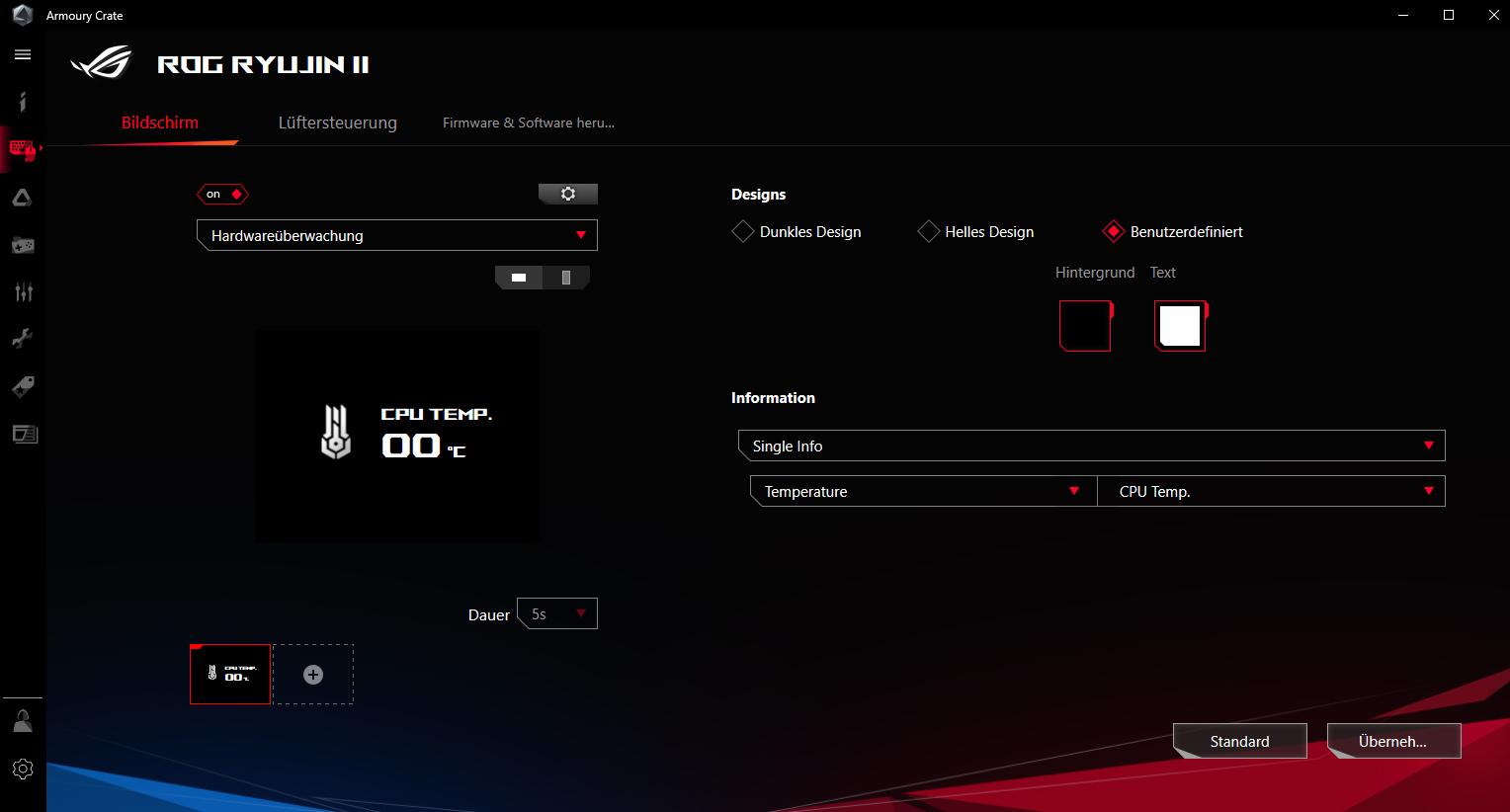
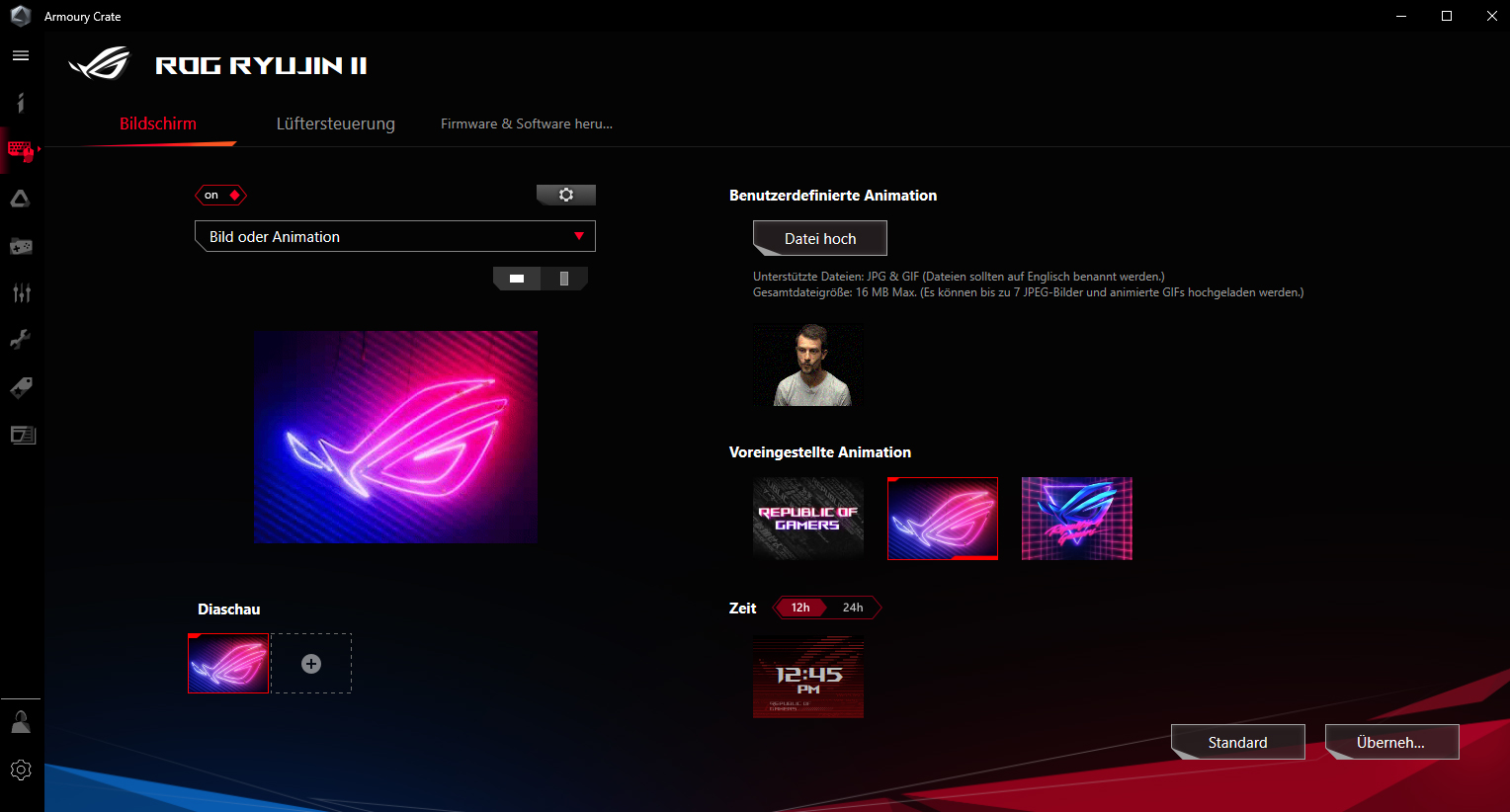
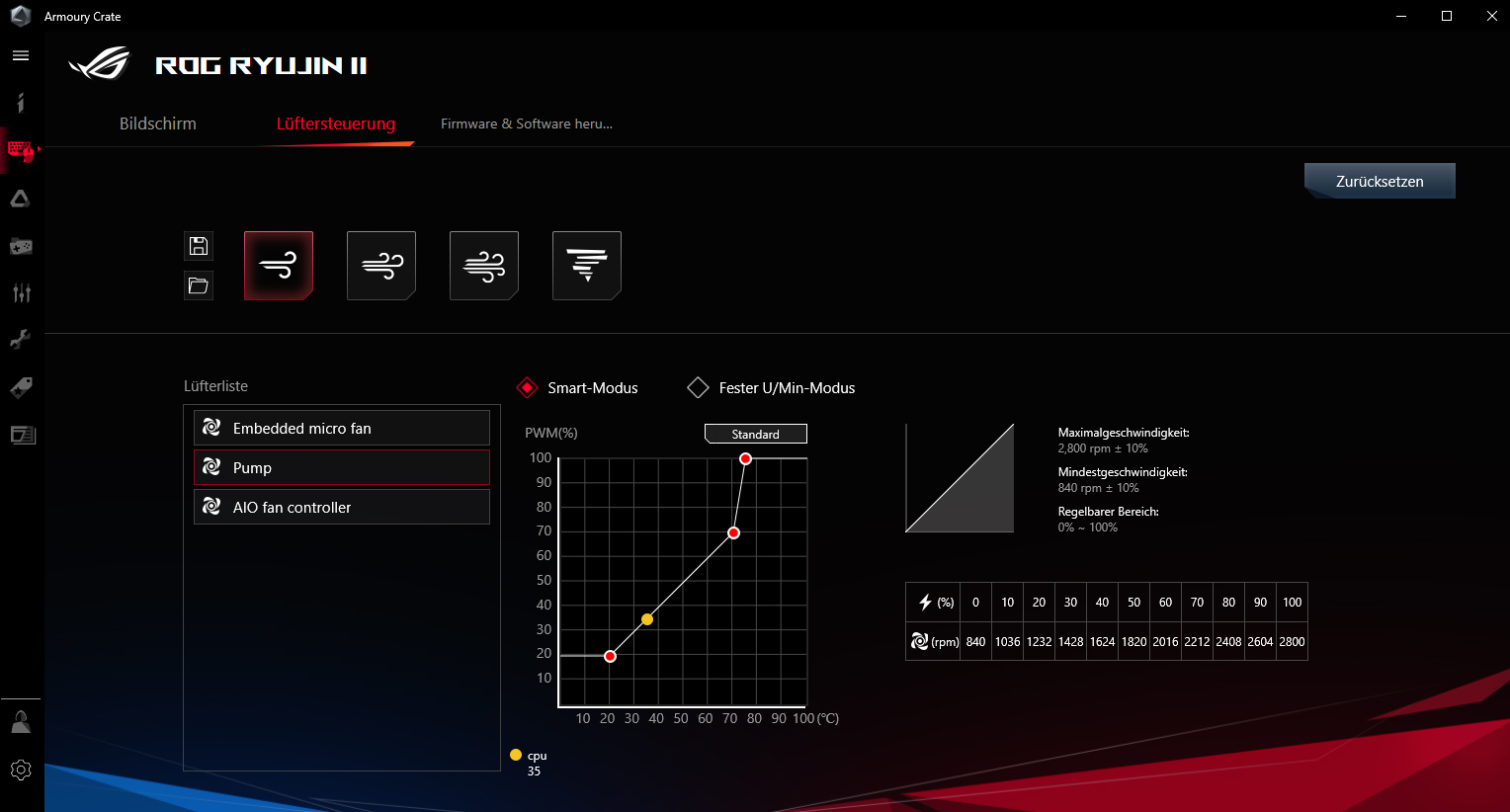
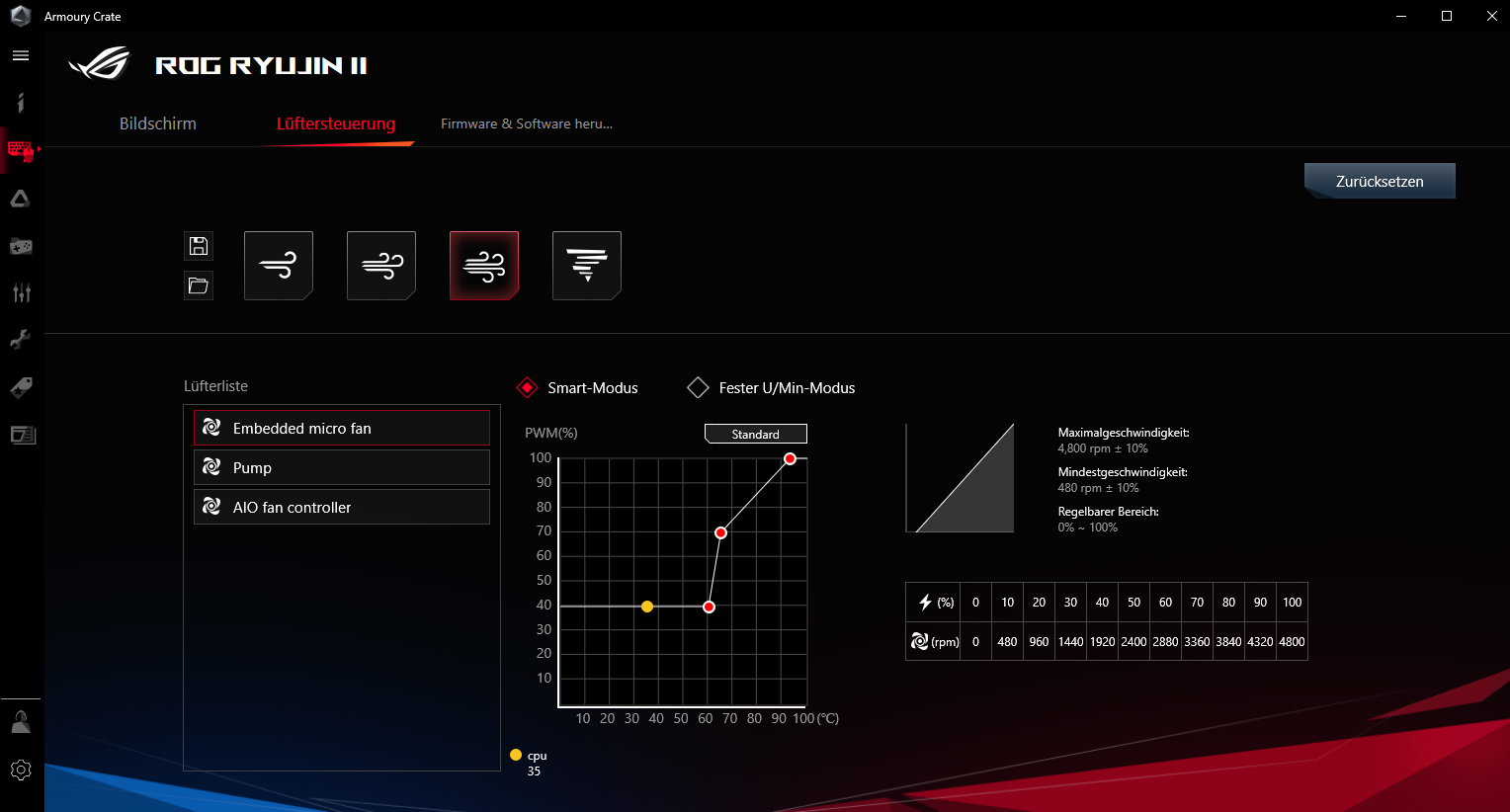





Kommentieren, Austauschen und Fragen... 3 Kommentare
ASUS ROG RYUJIN II 360. Warum macht man da einen ROG Fan Controller 3M Mounting Tape mit ? Der micro USB muss an den Controller sonst geht die Pumpe nicht. Wieso nicht auf AIO-pumpe am Mainboard anschließen ? Für die Lüfter bekommt man ein Kabel mit ,das man die Lüfter auf Mainboard direkt anschließen kann und nicht unbedingt an den Controller anschließen muss. Wieso kein Adapter für das Micro USB um auf den Mainboard an die AIO-pumpe zu gehen. Hatte die Rog RYUJIN II 360 zwei Tage im Betrieb,danach war der Controller defekt. Mainboard Notabschaltung. Zurück geschickt. Was ist aber wenn der Controller nach der Garantie Zeit defekt geht,denn man bekommt den Controller nicht einzeln zu kaufen. Was dann ? Danke
Hi, vielen Dank für den tollen Bericht. Ich habe tatsächlich eher erst eine Frage… Ich verzweifle gerade etwas am Anschluss. Habe das ASUS Z790-e Motherboard. Hier gibt es einen AOI-Pump Anschluss. Schließe ich hier nichts an? Stecke ich den internen USB nur an einem USB-Anschluss an? Werden die Radiatorlüfter dann über internen USB -> AOI -> Micro-USB -> Fan-Controller gesteuert? Würde mich über eine Rückmeldung freuen. Habe hierzu bisher nichts gefunden.
Liebe Grüße, Tobias
Hey Tobias, du beschreibst es schon richtig: Alles bei der Ryujin II läuft über den Controller. Dort schließt du die Lüfter an, die dann über den USB-Anschluss in der Armoury Crate Software zusammen mit der Pumpe geregelt werden. Hier findest du dann auch die allgemeine Lüftersteuerung für das Mainboard. Beim Pump-Anschluss musst du dementsprechend nichts anschließen. Solltest du noch weitere Fragen haben, meld dich jederzeit. ? Viele Grüße, Leonardo
Schreibe einen eigenen Kommentar